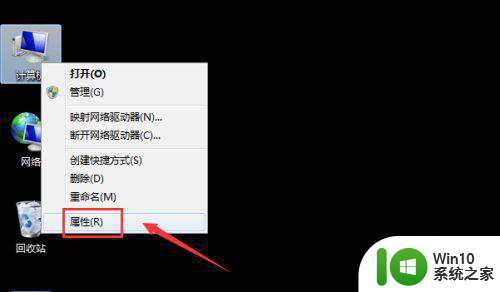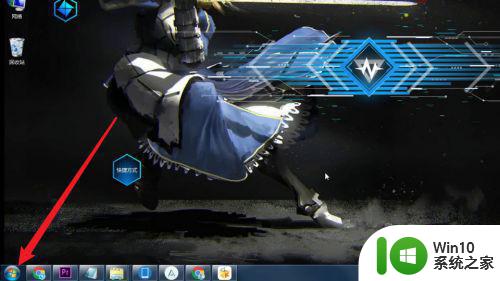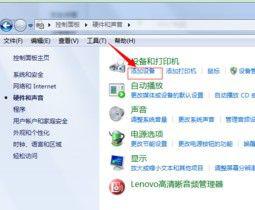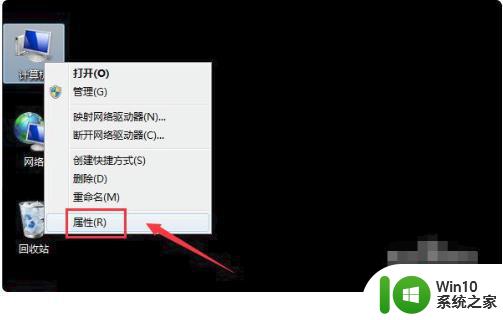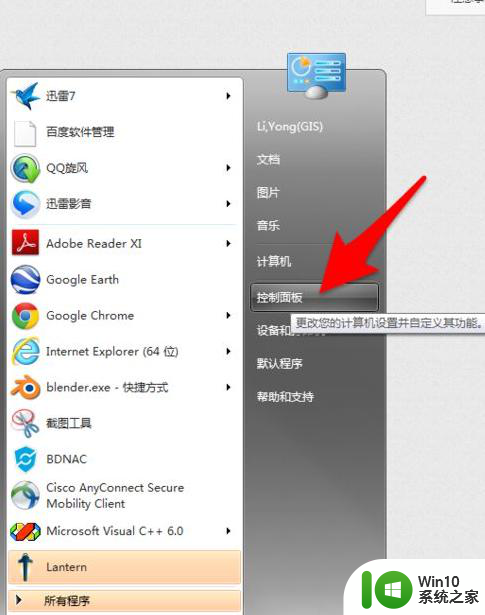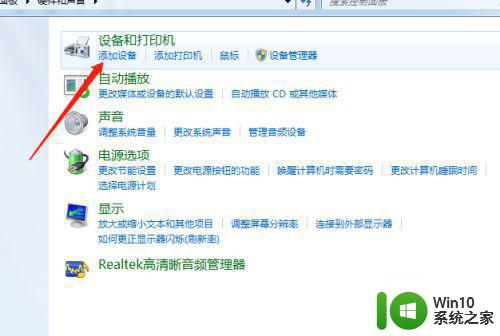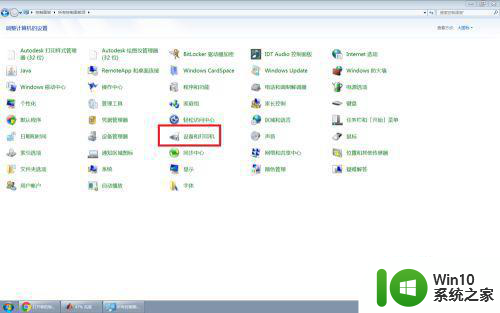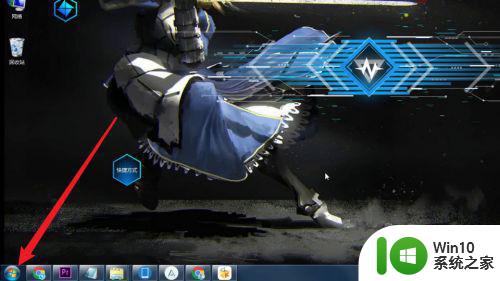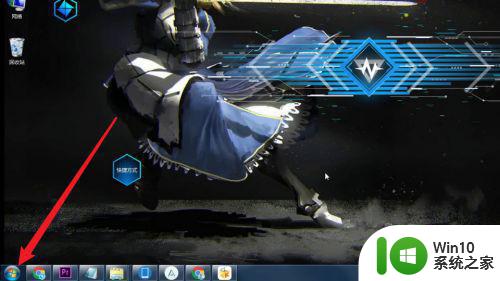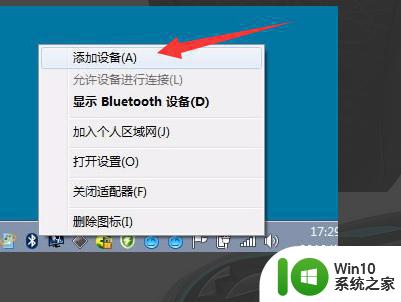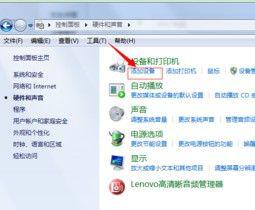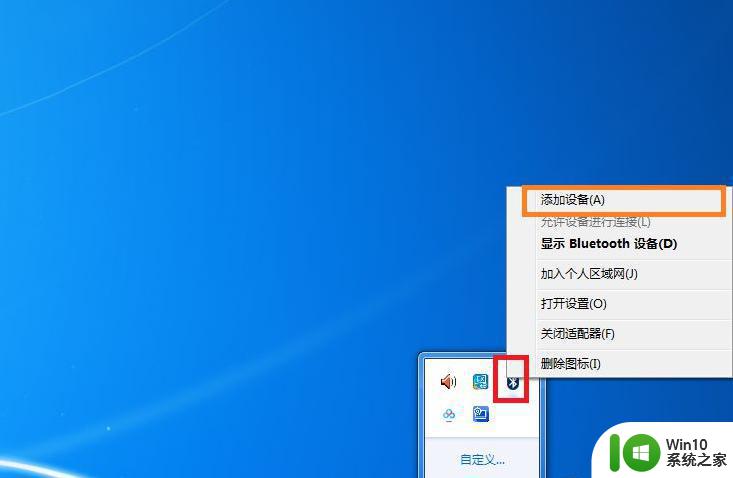Windows7蓝牙连接耳机步骤详解 如何在Windows7上连接蓝牙耳机且不出现断连问题
更新时间:2023-05-17 12:59:46作者:jiang
Windows7蓝牙连接耳机步骤详解,在现代的数字化社会中,人们越来越依赖无线连接技术。蓝牙耳机作为一种热门的无线连接设备,已经被广泛应用。在Windows 7操作系统中,如何连接蓝牙耳机并避免断连问题成为了许多用户们的烦恼。本文将为大家详细介绍在Windows 7上连接蓝牙耳机的步骤及注意事项,帮助大家更好的使用这一无线连接设备。
具体方法:
1、首先,点击左下方的开始图标。
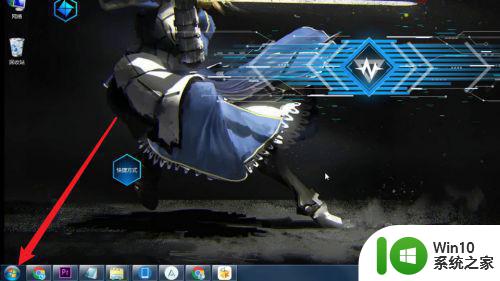
2、然后,点击控制面板。

3、之后,点击硬件和声音。

4、然后,点击添加设备。
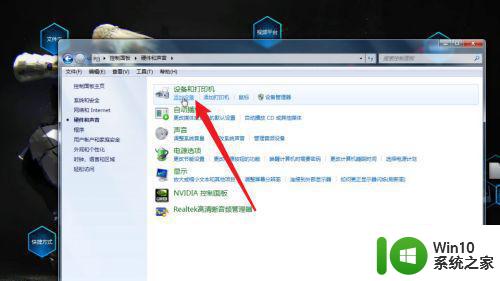
5、最后,找到你的蓝牙耳机进行连接即可。

通过以上步骤,我们可以在Windows7上轻松连接蓝牙耳机,并避免出现断连问题。现在,您可以在听歌、打电话等操作中畅享高品质音乐和通话体验了。